Projektiranje, kreiranje i praćenje mreže
Uvod.
Obično govore i pišu o projektiranju i izgradnji mreže. O tome koju opremu odabrati za izgradnju, kako stvoriti komunikacijske centre. Zapravo, postoje neke nijanse u razvoju i održavanju mreže kojih se prekasno sjeti. Potrebno je zapamtiti tehničku podršku i sposobnost održavanja mreže u radnom stanju, otkloniti probleme što je prije moguće. Poznavanje načina rješavanja problema pomoći će vam da stvorite istinski stabilnu mrežu. Također, svaki administrator bi trebao znati kada je vrijeme za poboljšanje i proširenje mreže.
U ovom članku pokušat ću najjasnije i potpunije opisati mnoge probleme koji nastaju nakon izgradnje lokalnih mreža, govorit ću o brojnim pogreškama u održavanju LAN-a.
O gradnji.
Kako bi mreža radila za nas, a ne za nas, preporučujem da se pridržavate nekih pravila.
1. Za gradnju koristiti samo novu, kvalitetnu i provjerenu opremu.
2. Pridržavati se standarda i normi izgradnje mreže.
3. Učinite nešto promišljeno, ni u kojem slučaju nemojte žuriti s bilo kakvim zaključcima i odlukama.
4. Dokumentirajte svaku radnju.
Popis i dokumentacija.
Tijekom izgradnje mreže ne trebamo se opustiti, vrijedno je dokumentirati opremu i programe koji nam rade. Za izradu potpunog popisa potrebno je koristiti elektronske baze podataka. U elektroničkom obliku informacije izgledaju jednostavnije, traženje onoga što vam treba po više parametara brže je iu najjednostavnijim proračunskim tablicama. Većina pružatelja usluga koje poznajem radije pohranjuju revizije u jednu bazu podataka i koriste web sučelje za praktičniji rad s bazom podataka.
Trebali biste odmah izvršiti popis cjelokupne opreme, ako se radi o upravljanoj opremi kojoj se može pristupiti daljinski, ne zaboravite navesti prijave i lozinke kako bi tehnički odjel i pomoćno osoblje uvijek mogli provjeriti performanse opreme, zapamtite fizičke adrese (MAC ), kao i - teritorijalni položaj, vrlo je teško saznati serijski broj sklopke ako se nalazi na velikoj udaljenosti od vas i na teško dostupnom mjestu.
Ne zaboravite napraviti poseban popis opreme, sa serijski broj, proizvođač, datum kupnje i datum isteka jamstva, kao i podaci o prodavatelju opreme. U slučaju jamstvenih situacija, uvijek možete brzo vratiti opremu u jamstveni servisni centar, pazite da sačuvate sve dokumente za opremu.
Savjetujem vam da svakoj jedinici date svoje jedinstveno ime pod kojim će biti navedena na svim popisima, radi lakšeg rada. Na primjer, ako je ovo prekidač, onda je skraćenica sw idealna za njega, zatim jedinstveni serijski broj i kratke informacije o njegovom položaju. Radi praktičnosti održavanja mreže, preporučujem korištenje sličnih imena u obrnutim i izravnim DNS zonama, možete se zbuniti u IP adresama.
Nakon promjene bilo koje postavke, morate provjeriti točnost postavki i izvršiti izmjene na odgovarajućem popisu.
Mnoge mreže još uvijek koriste PC usmjerivače, kao i poslužitelje pošte, hosting, naplatu, DNS poslužitelje. Posebni dnevnici potrebni su za sva servisna računala, koja bi trebala voditi evidenciju o korištenoj konfiguraciji, dostupnim korisnicima, instaliranim programima i postavkama izgradnje. Ova vrsta podataka pomoći će svakom administratoru da razumije zamršenost računala.
Također preporučujem dokumentiranje mrežnog adresiranja i klijentske opreme.
Dokumentacija o problemima u mreži, kao i biografija svakog korisnika, pomoći će administratoru sustava da brzo identificira mnoge kvarove koji su nastali kako zbog istrošenosti opreme tako i zbog nepoštenja korisnika. Korisnik mora nužno prijaviti koju opremu koristi za korištenje mreže, podaci o konačnoj opremi moraju biti pohranjeni. Na primjer, neki tipovi ispisnih usmjerivača s ugrađenim arp-proxyjem ne mogu se nikako onemogućiti, ali korisnicima koji se nalaze u istom prostoru s takvom opremom neće biti ugodno.
U slučaju da servisirate računalne sobe s lokalnom mrežom, kompletan popis klijentske opreme, svi podaci o konfiguraciji svakog računala pomoći će Vam u radu: podaci o vrsti i snazi procesora, matične ploče, volumena / proizvođač tvrdih diskova i memorijskih kartica, operacijskog sustava .
Za velike lokalne mreže dobro će doći karta područja s ucrtanim rutama. Prije povezivanja zgrade, bolje je napraviti projekt ožičenja, čak i ako ga nećete koordinirati ni s kim. U takvom projektu bit će podaci o lokaciji opreme, vrstama kabela koji se koriste, podaci o izvoru napajanja opreme. Obavezno navesti mjesto i način pričvršćivanja kabela. Položaj lokalnih komunikacijskih čvorova.
Da, bit će potrebno dosta vremena za pripremu projekta, ali u budućnosti održavanje potpuno dokumentirane mreže neće donijeti neugodna iznenađenja.
Kako biste izbjegli probleme s gubitkom informacija u budućnosti, razmislite o sustavu za sigurnosno kopiranje (na primjer, Basics), inače možete izgubiti vrlo vrijedne i nepovratne podatke.
Nadzor mreže.
po najviše važan faktor kao održavanje mreže je pravovremena informacija o pojavi problema. Oni će nam pomoći da dobijemo informacije na vrijeme - sustav za nadzor, npr. Nagios, uvijek će nas obavijestiti e-mailom ili sms-om čak i da je printer ostao bez papira, a da ne govorimo o gubitku komunikacije s bilo kojom opremom . Za primanje i nužno dokumentiranje poziva korisnika potrebna je kvalificirana tehnička podrška. Uloga tehničke podrške je vrlo važna, servisno osoblje mora biti u mogućnosti pomoći korisnicima u rješavanju manjih problema, moraju sortirati karte prema adresi i preliminarnim simptomima.
Za praćenje opterećenja kanala, programski paket Mrtg ili. U urednim i jasnim grafikonima, detaljno će prikazati učitavanje kanala na bilo kojem navedenom portu. Takav će rad pomoći u praćenju zagušenja mreže na vrijeme, kada je opterećenje kanala 60% -75%, trebali biste ozbiljno razmisliti o promjeni konfiguracije mreže i proširenju kanala.
Rješavanje problema.
Rješavanje problema i analiza.
Za brz i uspješan rad potreban je dobro promišljen plan djelovanja, ne biste trebali donositi neozbiljne odluke. Za rješavanje problema postoji određeni algoritam radnji, unatoč činjenici da su neki problemi jedinstveni na svoj način.
U radu će biti koristan dnevnik problema s podacima o svim kvarovima i metodama za njihovo otklanjanje, au budućnosti će se mnogi problemi rješavati pomoću takve dokumentacije.
U zapisniku problema trebalo bi postojati nekoliko kategorija informacija.
1. Identifikacijski broj, prikladan za izradu ormara s datotekama i baza podataka.
2. Podaci o korisniku koji je prijavio problem u radu, njegovo ime, prezime, patronim, identifikacijski broj na mreži ili broj ugovora, vrijeme kontaktiranja tehničke službe.
3. Ove podatke prikuplja osoblje tehničke podrške. Potrebno je provjeriti da li se osoba već bavila problemima, ako jeste, navesti ID problema i Kratki opis. Mjesto kvara, eventualne promjene u strukturi mreže, postavke ili zamjena opreme.
4. I na kraju, kategorija koja označava što je učinjeno da se problem popravi, bez obzira je li popravljen ili nije.
Kod rješavanja problema najvažnije su informacije. Osobu koja tvrdi probleme koje ima treba što detaljnije pitati, treba se informirati o svim činjenicama koje su prethodile problemu, jesu li se mijenjale postavke ili oprema od strane klijenta, kao i kao i od strane mrežne administracije. Nakon zaprimanja prijave i prikupljanja informacija te saznanja svih detalja problema, mogućnosti ponavljanja problema, ukoliko se problem riješi, napravit ćemo popis moguci uzroci neispravnosti.
Uloga OSI modela u rješavanju problema.
Djelovati ćemo prema principima rada Ethernet tehnologije temeljene na OSI referentnom modelu. Dopustite mi da vas malo podsjetim na slojeve OSI referentnog modela:
Prva tri sloja OSI modela definiraju funkcije izravnog prijenosa podataka. O njima ovisi fizička isporuka signala preko mreže. Posljednja 4 kontroliraju prijenos podataka na razini glavnog računala.
Razina 1 - Fizička.
Odgovoran za prisutnost signala u liniji, prijenos binarnog signala. Opisuje prirodu komunikacijskog medija. Prisutnost napona na opremi, radiofrekvencije, razina slabljenja svjetlosnog signala u optičkom vlaknu i drugi slični aspekti.
Razina 2 - Kanal.
Pristup mediju za prijenos podataka. Druga razina osigurava prijenos okvira (okvira). Okviri su blokovi podataka, podijeljeni u segmente radi praktičnosti i stabilnosti prijenosa. Na sloju podatkovne veze, podacima koji se prenose na fizičkom sloju dodjeljuje se početak i kraj, a niz podataka je naznačen.
Razina 3 - Mreža.
Ovaj sloj iskorištava mogućnosti koje mu pruža sloj 2. On upravlja obradom adresa i izvodi usmjeravanje između različitih mreža.
Razina 4 - Prijevoz.
Omogućuje komunikaciju između krajnjih uređaja, dovršava proces prijenosa podataka, kontrolira protok podataka, provjerava ispravnost isporuke i adresiranja. Jednostavno rečeno, omogućuje komunikaciju između dva uređaja.
Razina 5 - Sesija.
Upravlja sesijama prijenosa podataka, vraća one srušene. Ovaj isti sloj prevodi imena domena prilagođena ljudima u stvarne mrežne adrese.
Sloj 6 - Prezentacijski sloj.
Razina 6 uspostavlja međusobno razumijevanje između računala; na ovoj razini rješavaju se zadaci poput transkodiranja prenesenih informacija.
Sloj 7 - Aplikacijski sloj.
Služi kao sloj između mreže i računalnih aplikacija. Služi samo procesima primjene. Provjerava sposobnost resursa za pokretanje aplikacija.
Komunikacijski problemi najčešće se javljaju u mediju za prijenos podataka, stoga ćemo kvarove tražiti upravo na prve tri razine OSI modela.
Na fizičkoj razini, kvarovi kao što je odsutnost signala na liniji mogu se pojaviti iz sljedećih najčešćih razloga:
1. Prekid kabela.
2. Loš kontakt na spoju kabela.
3. Nepravilno učvršćivanje kabela u konektor.
4. Kabel nije spojen.
5. Spajanje kabela na krivi priključak.
6. Nedostatak struje na opremi.
7. Zatvaranje kontakata kabela.
8. Kvar mrežnog sučelja.
Sljedeće pogreške i probleme treba potražiti na sloju podatkovne veze OSI modela:
1. Netočno postavljena taktna frekvencija na serijskim sučeljima.
2. Neispravno naveden vlan broj i tip priključka.
4. Netočna specifikacija metode enkapsulacije.
5. Dupliciranje arp zahtjeva i odgovora.
6. Kvar mrežnog sučelja.
I na kraju, posljednji, mrežni sloj OSI modela, na kojem ćemo tražiti greške i kvarove:
1. Pogrešna indikacija IP mreže.
2. Pogrešna IP adresa mrežnog sučelja.
3. Pogrešna indikacija subnet maske.
5. Pogrešna adresa DNS poslužitelja.
6. Pogrešno rutiranje.
7. Pogrešna postavka AS broja za IGRP protokol.
8. Neuspjeh aktiviranja protokola usmjeravanja.
9. Aktivacija pogrešnog protokola usmjeravanja.
Na višim razinama može doći do administrativnih pogrešaka koje dovode do kvara mreže:
1. U slučaju korištenja DHCP poslužitelja - greška u njegovoj konfiguraciji i netočna fizička adresa korisnika.
2. Neispravna konfiguracija vatrozida.
3. DNS poslužitelj koji ne radi.
Metodologija rješavanja problema.
Prilikom rješavanja problema rješavanja problema morate imati metodologiju korak po korak, rad će biti učinkovitiji ako postoji takva tehnika.
1. Dobivanje detaljnih informacija o problemu. Jasna definicija i potpuni opis.
2. Određivanje naj vjerojatni uzroci pojava problema. Uključujući podatke o problemima ove vrste koji su se ikada pojavili, u istom segmentu mreže, kod istog pretplatnika. Raspored razloga po prioritetu.
3. U trećoj fazi izrađuje se akcijski plan za rješavanje problema na temelju podataka dobivenih u drugoj fazi.
4. Provedba akcijskog plana mora se strogo pridržavati istog. Inače, možete napraviti još više kvarova i izgubiti vrijeme. Nakon dovršetka svakog koraka trebali biste provjeriti je li problem riješen ili ne.
5. Provjerite rezultate postupaka za rješavanje problema. Uvjerimo se da je problem riješen i da mreža radi ispravno.
6. U slučaju da problem nije riješen, vrijedi pregledati radnje izvršene u trećoj i četvrtoj fazi.
Saznajte više o problemima koji nastaju pri prijenosu podataka.
Za rješavanje problema na mreži potrebni su nam neki programski alati i dnevnik problema, oni će nam olakšati pronalaženje mnogih problema, pogotovo ako naš korisnik nema dovoljno znanja da dobije jasnu sliku problema i sam provjeri ispravnost postavljanja svoje opreme.
Najvažniji alat bit će tester, odnosno mjerač optičkih vlakana, za provjeru razine i stabilnosti signala u liniji. Laptop je vrlo koristan, po mogućnosti s nekim Linix / Unix sustavom, za takve operativne sustave postoji ogroman broj programa za rad s mrežom, kao i samih programa.
Ako je problem velikih razmjera, moramo saznati teritorijalni položaj problema, za to nam je potrebna karta mreže. U slučaju kvara cijele mreže potrebno je požuriti i provjeriti rad središnjeg čvora i prisutnost komunikacije s davateljem usluga. Provjerite rad sustava naplate usluga (DNS, DHCP). Ako problem utječe samo na jedan dio mreže, provjerite opremu koja ga opslužuje.
Provjerimo mrežno sučelje korisnika, ako lampica na sučelju svijetli, ako ne, onda nema fizičke veze, ili je sučelje onemogućeno, ili je neispravno, pokušajmo pingati s lokalne konzole, prvo lokalni IP - 127.0.0.1, ako nema odgovora, onda je najvjerojatnije kvar u klijentu mrežnih usluga. Zatim IP adresa dodijeljena sučelju, ako nema odgovora, tada je sučelje ili onemogućeno ili neispravno.
Pod uvjetom da svijetli lampica na sučelju klijenta, a veza putem lokalna mreža omogućen za provjeru prisutnosti fizičke veze, uslužni program arping uvijek će nam pomoći. Ovaj program izvodi echo zahtjev prema navedenoj MAC adresi, zaobilazeći arp predmemoriju, također ga možete koristiti da saznate IP adresu koja pripada mreži kartica. Naredba ping nije uvijek prikladna za pinganje zbog upotrebe vatrozida koji zabranjuju primanje i slanje ICMP paketa.
[e-mail zaštićen]:~$ ping 81.222.220.97
PING 81.222.220.97 (81.222.220.97): 56 podatkovnih bajtova
ping: sendto: Host nije u funkciji
ping: sendto: Host nije u funkciji
— 81.222.220.97 ping statistika —
2 paketa poslana, 0 paketa primljeno, 100% gubitak paketa
Ako naredba ping javlja da je host nedostupan, to znači da odgovarajuća fizička adresa ne dolazi na port, pa stoga problem treba tražiti na fizičkoj razini.
ppro# arping -i fxp1 10.0.8.230
ARPING 10.0.8.230
60 bajtova od 00:40:f4:b5:bd:d0 (10.0.8.230): indeks=0 vrijeme=13,767 msec
60 bajtova od 00:40:f4:b5:bd:d0 (10.0.8.230): indeks=1 vrijeme=59,970 msec
^C
— 10.0.8.230 statistika —
2 paketa poslana, 2 paketa primljena, 0% bez odgovora
ppro# ping 10.0.8.230
PING 10.0.8.230 (10.0.8.230): 56 podatkovnih bajtova
- 10.0.8.230 ping statistika -
3 poslana paketa, 0 primljenih paketa, 100% gubitak paketa
Savjet, ako unesete podatke o klijentima u /etc/hosts ili lokalni DNS poslužitelj u skladu s njihovim IP adresama, možete brzo i jednostavno provjeriti vezu s određenim segmentom. Prije traženja MAC-a koji nas zanima, ažurirajmo arp -d poppy tablicu, inače možemo vidjeti zastarjele informacije.
ppro# arp -a
--net (10.0.8.0) na ff:ff:ff:ff:ff:ff na fxp1 trajno
1254-ESENINA-20-1 (10.0.8.3) u (nepotpuno) na fxp1
1258-LUN-65 (10.0.8.20) na (nepotpuno) na fxp1
1252-ESENINA-20-1 (10.0.8.22) u 00:00:17:00:02:c8 na fxp1
1256-ESENINA-20-1 (10.0.8.29) u (nepotpuno) na fxp1
1254-RUDN-45 (10.0.8.117) na 4c:00:10:61:0e:5a na fxp1
1240-PR.ALL-6 (10.0.8.134) u 00:50:fc:51:f6:f5 na fxp1
1247-PR.ALL-6 (10.0.8.142) u 00:04:e2:23:ae:7d na fxp1
1245-PR.ALL-6 (10.0.8.147) u 00:0c:6e:82:58:7b na fxp1
1242-XUD-54 (10.0.8.150) u 00:13:d4:66:87:ca na fxp1
1295-PR.ALL-7 (10.0.8.154) u 00:14:78:29:49:02 na fxp1
1230-PR.ALL-7 (10.0.8.165) u 00:c0:9f:0c:44:00 na fxp1
1231-SIREN-8 (10.0.8.184) na 00:30:84:89:ac:7b na fxp1
1234-ESENINA-15-1 (10.0.8.3) u (nepotpuno) na fxp1
Zamolimo klijenta da dopusti echo zahtjev na svom vatrozidu i provjerimo kanal za gubitke pomoću uslužnog programa mtr, postavljajući interval na približno 0,01 sekundu i veličinu paketa na 1024 bajta. Komunikacija se može izgubiti zbog fizičkih gubitaka.
moj traceroute
ppro.ru (0.0.0.0)(tos=0x0 psize=64 bitpattern=0x00) uto 21. ožujka 10:39:55 2006.
Tipke: Pomoć Način prikaza Ponovno pokreni statistiku Redoslijed polja zatvori
Paketi Pingovi
Host Loss% Snt Last Avg Best Wrst StDev
1. 81.222.223.85 0.0% 79 2.8 2.5 1.2 6.3 0.8
2. 217.170.94.241 0.0% 79 2.5 3.1 1.8 12.3 1.4
3. vl101.RT001-201.eltel.net 0,0% 78 3,0 3,1 1,5 4,5 0,7
4.ge-0-1-0-102.rt008-001.spb.retn. 11,5% 78 3,7 3,7 1,8 14,0 1,7
5.ge-1-0-0.RT033-001.spb.retn.net 0,0% 78 4,0 3,2 1,9 5,2 0,7
6. so-5-0-0.RT503-001.msk.retn.net 0,0% 78 13,6 14,8 13,3 19,2 1,2
7. GW-Yandex.retn.net 0,0% 78 14,8 15,6 14,1 26,7 1,5
8. ya.ru 0,0% 78 14,9 15,9 14,6 18,1 0,8
Nakon dovršetka ovih koraka, pogledajmo raspored kabela do klijenta i vidimo je li još netko spojen na isti prekidač. Provjerimo prisutnost napona na preklopniku i vezu s njim, ako se preklopnikom upravlja, provjerite prisutnost MAC adrese klijenta na odgovarajućem portu, ide li trunk dalje, provjerite postoji li veza prije i poslije ovaj prekidač, provjerite ima li kakvih uvijanja. Provjerite napon testerom, može biti niži od standarda. Ako postoje zavoji i ranije je bilo gubitaka, tada je vjerojatnija činjenica da je veza u oštećenom kabelu oksidirana, također ima smisla ponoviti konektore na mjestima gdje je kabel spojen na sučelja. U slučaju da nema napona na bilo kojem paru, onda je negdje došlo do prekida ili potpunog istrošenja kabela. Ako se dogodilo kratki spoj, tada je možda došlo do kvara sučelja.
Paketnog prijenosa ima, ali još uvijek nema interneta. Provjerimo usmjeravanje, zamolimo klijenta da izvrši naredbu tracert ili traceroute i slušamo promet s klijentskog sučelja pomoću uslužnog programa tcpdump:
mini# tcpdump -i rl1 host 81.222.220.193
slušanje na rl1, vrsta veze EN10MB (Ethernet), veličina snimanja 96 bajtova
07:00:15.451059 arp tko ima 81.222.220.1 reci 81.222.220.193
07:00:15.457213 arp odgovor 81.222.220.1 je-na 00:f5:c3:b7:00:d0
07:00:15.467228 arp tko ima 81.222.220.1 reci 81.222.220.193
07:00:15.467245 arp odgovor 81.222.220.1 je-na 00:f5:c3:b7:00:d0
07:00:15.467267 arp tko ima 81.222.220.1 reci 81.222.220.193
07:00:15.467398 arp odgovor 81.222.220.1 je-na 00:f5:c3:b7:00:d0
Iz takvog listinga vidjet ćemo da klijentsko računalo ne može pronaći fizičku adresu računala na koje se pokušava spojiti, a najčešće klijentsko računalo pristupa svom gatewayu. Pomoću ove metode vrlo je lako saznati koliko su ispravne postavke na klijentu, radi li mrežna kartica i ima li u blizini arp-proxy.
Ako su sve postavke točne, takav ispis prije svega izgleda kao neispravno mrežno sučelje.
Traceroute će pokazati vezu s pristupnikom i šire.
traceroute do 10.60.93.10 (10.60.93.10), maksimalno 64 skoka, paketi od 40 bajta
1 core.cwn.ru (81.9.48.1) 0,357 ms 0,304 ms 0,362 ms
2 m10.hix.ru (81.9.48.14) 1,361 ms 1,346 ms 1,367 ms
3 utech-gw.hix.ru (81.9.48.246) 0,733 ms 0,721 ms 0,866 ms
4 ryazanka.hix.ru (81.9.48.245) 2,324 ms 1,680 ms 1,990 ms
5 utech-gw.hix.ru (81.9.48.246) 0,887 ms 2,742 ms 2,015 ms
Ovaj popis jasno pokazuje petlju u usmjeravanju. Provjeravamo naše pristupnike.
Kada koristite opremu niske kvalitete, simptomi kao što su mala brzina, gubitak. Sustavi za praćenje stalno izvješćuju o nedostupnosti gotovo sve opreme, nakon nekoliko sekundi veza se uspostavlja. Tcpdump prikazuje dvostruke ili čak trostruke arp zahtjeve/odgovore. Naša slika će izgledati ovako:
mini# tcpdump -i rl2 arp
tcpdump: verbose izlaz potisnut, koristite -v ili -vv za potpuno dekodiranje protokola
slušanje na rl2, vrsta veze EN10MB (Ethernet), veličina snimanja 96 bajtova
08:00:38.074261 arp tko ima 192.168.1.68 reci 192.168.1.88
08:00:38.074265 arp tko ima 192.168.1.68 reci 192.168.1.88
08:00:38.074310 arp odgovor 192.168.1.68 je-na 00:11:d8:9b:87:11
08:00:38.074316 arp odgovor 192.168.1.68 je-na 00:11:d8:9b:87:11
08:00:38.074355 arp tko-ima 81.222.234.33 reci 81.222.234.49
08:00:38.074380 arp odgovor 81.222.234.33 je-na 00:40:f4:b7:c3:70
08:00:38.074586 arp tko ima 81.222.234.33 reci 81.222.234.49
08:00:38.074607 arp odgovor 81.222.234.33 je-na 00:40:f4:b7:c3:70
08:00:38.075080 arp tko ima 194.16.107.61 reci 194.16.107.41
08:00:38.075090 arp tko ima 194.16.107.61 reci 194.16.107.41
08:00:38.075130 arp odgovor 194.16.107.61 je-na 00:14:78:28:be:44
08:00:38.075140 arp odgovor 194.16.107.61 je-na 00:14:78:28:be:44
u djeliću sekunde računala nekoliko puta pitaju za MAC adrese drugih uređaja koje žele kontaktirati ... i dobiju nekoliko odgovora, mreža u istom fizičkom prostoru s takvim prekidačem neće raditi.
Ovo svojstvo obično ima oprema koju proizvodi Dlink, naime DES tisućite serije, najčešće prekidači postaju neispravni zbog statičkog napona nakon grmljavine. Kako pronaći takav prekidač na mreži? Pogledajmo kartu mreže i saznajmo gdje su geografski smješteni uređaji koji traže adrese i primaju takve dvostruke odgovore. Neispravni prekidač nalazi se blizu tog računala - na koje ponovljeni odgovori idu s najmanje vremena. Razlika od jedne jedinice je gotovo savršena. Poznata je i ova vrsta mrežnog napada, kao što je arp-spoofing, takva oluja zahtjeva i odgovora, izazivač problema se traži na isti način kao i dupy switch. Komunikacija se može izgubiti zbog mrežnih napada i zauzetog kanala. Pomoćni programi tcpdump i mrtg brzo će vam pomoći pronaći problem.
U slučaju da se problem ne riješi, preporučam konzultacije s iskusnijim stručnjacima, čitanje onoga što pišu o sličnim problemima na internetu i specijaliziranim časopisima.
60.703701 28.771061
Kad god naiđete na problem s mrežom, najčešće rješenje je pokretanje dijagnostičkog programa za otkrivanje i ispravljanje pogrešaka. Međutim, najčešći mrežni problemi mogu se riješiti jednostavnim naredbama kao što su ping, tracert, ipconfig itd.
Znaš li to?
Tim "ipconfig" može se koristiti za pronalaženje računala prema IP adresi na Windows i Linux/Unix strojevima.
Sve sljedeće naredbe moraju se unijeti u naredbeni redak. Da biste otvorili naredbeni redak u sustavu Windows, učinite nešto od sljedećeg:
- Start -> Svi programi -> Pribor -> Naredbeni redak.
- Start -> Run i unesite naziv programa cmd.exe
- Pritisnite tipke Pobjeda +R i unesite naziv programa cmd.exe
Svatko s osnovnim znanjem o umrežavanju zna za naredbu ipconfig. Ova naredba daje informacije o IP adresi računala, zajedno s DNS-om, DHCP-om, pristupnikom i podmrežnom maskom. IP adresa je potrebna za daljnje naredbe za rješavanje problema. Ako ova naredba vrati zadani pristupnik 0.0.0.0, onda imate problem s usmjerivačem. Možete isprobati drugu varijantu ove naredbe kako biste riješili probleme s mrežom. Drugo proširenje ove naredbe je naredba ipconfig/flushdns. Ispire DNS predmemoriju za svaku neovlaštenu IP adresu ili tehnički kvar.
Tim "ping"
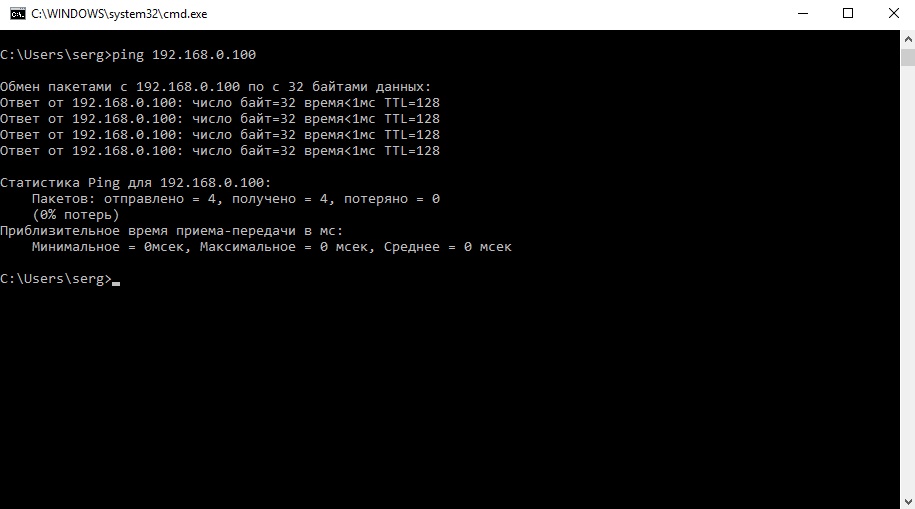
Ping je jedna od najvažnijih naredbi koje se koriste na webu. Ova se naredba koristi za testiranje povezanosti između glavnog računala i odredišta. Glavna prednost korištenja ove naredbe je pronalaženje problematičnog područja u mreži. Ako pingate s bilo kojeg računala na mreži, dobit ćete status usmjerivača. Također ćete dobiti četiri odgovora na zahtjev za ping. Ako ne dobijete odgovor, onda to ukazuje na problem s Mrežna kartica.

Još jedna prednost korištenja naredbe ping je mogućnost testiranja povezivosti s bilo kojim web mjestom/internetom. Da biste to učinili, trebate unijeti naziv web stranice nakon naredbe ping. Ako dobivate odgovore s web-mjesta, onda nema skoro nikakvog problema. Ali ako ne dobijete odgovor, velike su šanse da imate loš kabel, DSL modem ili problem s vezom ISP-a. Da biste dodatno suzili vjerojatnost i pronašli glavni uzrok problema, upišite ping 4.2.2.1. Ako dobijete odgovore na naredbenom retku, ali još uvijek ne možete pristupiti web stranici, onda imate problem s konfiguracijom DNS-a.

Naredba tracert vraća cijeli put podataka koji je potreban da bi se došlo do odredišta. Odgovor će biti popis tranzitnih točaka kroz koje podaci prolaze kako bi stigli na odredište. Ako bolje pogledate, vidjet ćete da sa svakom točkom dolazi do promjene u mreži. To znači da svaka mreža prenosi podatke drugoj mreži sve dok ne stigne na odredište. Međutim, na nekim mjestima možete vidjeti zvjezdice, te zvjezdice predstavljaju mrežu koja ima problema.
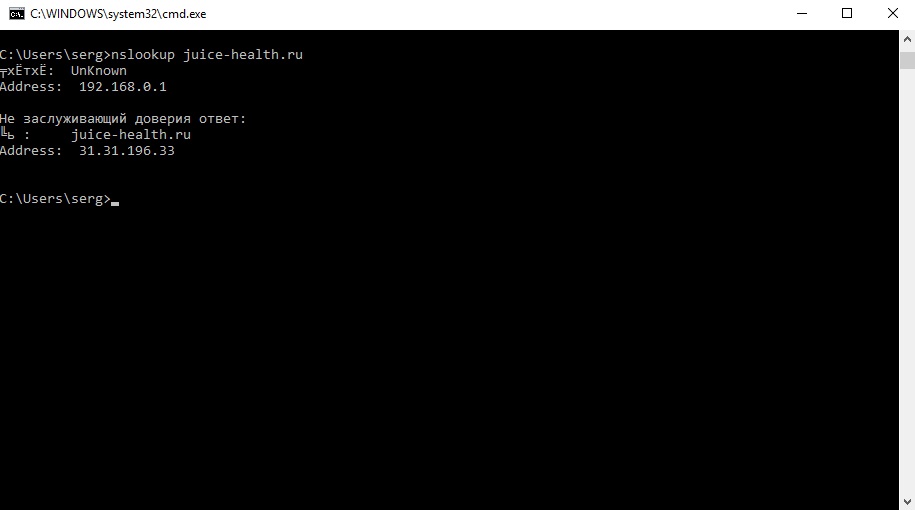
Sustav naziva domena (DNS adrese) u osnovi je glavni uzrok mnogih mrežnih problema. Ove IP adrese potrebne su za rad mrežnih uređaja za povezivanje na internet ili mrežu. U slučaju problema s tim adresama, otežano je funkcioniranje cijele mreže. Naredba nslookup ispisuje IP adrese povezane s nazivom domene. Ako ne možete dobiti nikakvu informaciju o IP adresi, postoji problem s DNS-om.

U slučaju mreža, velik broj hostova spojen je na jedan usmjerivač. Stoga postaje zastrašujući zadatak provjeriti povezanost svakog čvora u slučaju mrežnih problema. Međutim, u isto vrijeme, važno je provjeriti jesu li veze (TCP, UDP portovi) aktivne ili ne. Naredba Netstat vraća popis svih računala spojenih na usmjerivač, zajedno s njihovim statusom. Znajući ovo stanje, znat ćete broj porta (i IP adresu) TCP/udp veze koja je u neuspjelom stanju ili je u zatvorenom ili neaktivnom stanju.
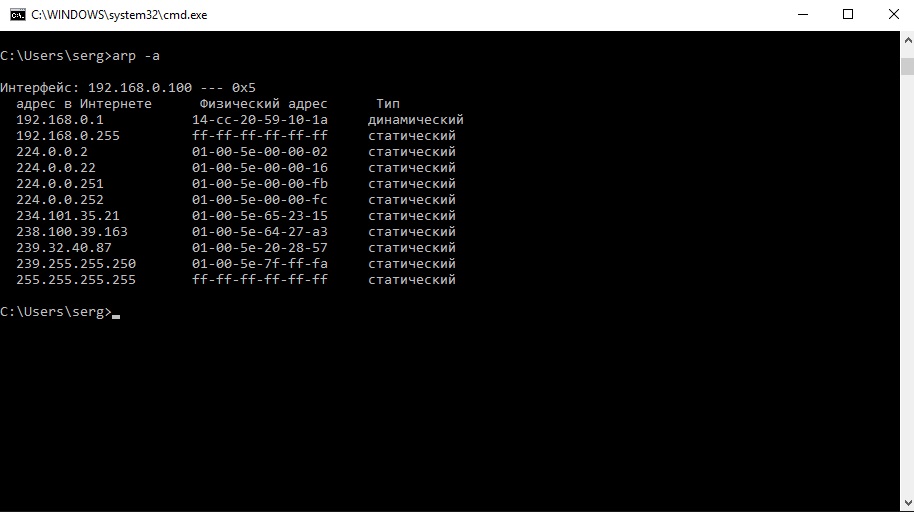
Naredba "arp" je vanjska naredba koja se koristi za identificiranje problema povezanih s rješavanjem IP-a na adrese lokalne mreže. Najčešći problem koji se može pronaći u "arp" tablici je kada dva sustava dijele istu IP adresu. Dva hosta (od kojih jedan definitivno nije isti) koriste istu IP adresu, a šanse da pogrešan host odgovori na IP u ovom slučaju su velike. To će utjecati na cijelu vašu mrežu. Trebali biste provjeriti postoje li uparene lokalne mreže i jesu li registrirane ispravne IP adrese. Da biste to učinili, morate napraviti popis mrežnih adresa svakog glavnog računala. Usporedbom vašeg popisa i tablice naredbi "arp", lako možete identificirati problematično računalo.
Problem s prekidom mreže
Poduzeća ovise o neprekidnom radu mreže. infrastruktura. Zastoj - gubitak produktivnosti, prihoda i ugleda. Rješavanje problema:
- problem
- dijagnoza problema
- rješavanje problema
Dijagnostički koraci:
- prikupljanje informacija (problem od korisnika, intervju, anketa)
- analiza informacija. usporediti sa znanjem o sustavu, procesima u sustavu
- otklanjanje mogućih uzroka. usporedba promatranog ponašanja s očekivanim
- formulacija hipoteze
- testiranje hipoteze (rješenje na temelju hipoteze, implementacija rješenja)
- Vrh prema dolje. TCP/IP stog od aplikacijskog sloja do fizičkog sloja. Učinkovito ako je problem na vrhu. Problemi korisnika - na razini aplikacije. (-) Potreban pristup klijentskom softveru.
- prema gore.Odozdo prema gore TCP/IP stog. (+) počinje s mreže, nema potrebe za ometanjem korisnika. (-) u velikim mrežama je naporan.
- Podijeli pa vladaj(Podijeli pa vladaj). Sredina hrpe (mrežni sloj). Zatim odlučite gore ili dolje. ping (viši ili niži).
- slijedite put(Prati put). Izvor odredišta. Dijagnosticiraju se samo uređaji na putu.
- Tražite razlike. Usporedba radnih konfiguracija uređaja s problematičnim.
- Problem s kretanjem. Fizički premjestite komponente, pogledajte pomiče li se problem.
Akcijski plan za sporu mrežu
- Provjerite softver za mreže za dijeljenje datoteka (rad u pozadini usporava brzinu).
- OS ili drugi softver preuzima ažuriranja
- Problemi od davatelja internetskih usluga
- Malware
- Neispravan rad mrežne opreme (ponovno pokretanje, konfiguracija)
- Za Wi-Fi - loš signal
- Problem s kablovima
Mogući kvarovi aktivne opreme, metode otklanjanja
Komunikacijski problemi najčešće se javljaju u mediju za prijenos podataka, stoga ćemo kvarove tražiti upravo na prve tri razine OSI modela.
Na fizička razina kvarovi kao što je nedostatak signala na liniji mogu se pojaviti iz sljedećih najčešćih razloga:
- Prekid kabela.
- Loš kontakt na spoju kabela.
- Neispravan ulaz kabela u konektor.
- Kabel nije spojen.
- Spajanje kabela na krivi priključak.
- Nema napajanja za opremu.
- Zatvaranje kontakata kabela.
Sljedeće pogreške i probleme treba potražiti na sloj veze OSI modeli:
- Neispravno postavljena taktna frekvencija na serijskim sučeljima.
- Neispravno naveden vlan broj i vrsta priključka.
- Netočna specifikacija metode enkapsulacije.
- Dupliciranje arp zahtjeva i odgovora.
- Kvar mrežnog sučelja.
I na kraju, posljednje mrežni sloj OSI model, na kojem ćemo tražiti greške i kvarove:
- Pogrešan mrežni IP.
- Nevažeća IP adresa mrežnog sučelja.
- Pogrešna maska podmreže.
- Netočna adresa DNS poslužitelja.
- Nevažeće usmjeravanje.
- Postavljanje pogrešnog AS broja za IGRP protokol.
- Neuspješno aktiviranje protokola usmjeravanja.
- Nevažeća aktivacija protokola usmjeravanja.
Softver
Softver za rješavanje problema može se podijeliti u dvije skupine:
- ugrađen u OS
- softver treće strane
OS Utilities
To su programi u OS-u koji se pokreću iz naredbenog retka OS-a.
Namjena i vrste komunalija:
- netstat prikazuje statistiku protokola i trenutne tcp/ip mrežne veze
- ping pinguje navedeni host
- tracert prikazuje imena i IP adrese svih usmjerivača kroz koje paketi dolaze lokalno računalo na navedenu adresu
- ipconfig prikazuje informacije o trenutnoj konfiguraciji IP protokola i može izvršiti osnovnu konfiguraciju ovog protokola
- nslookup postavlja upit DNS poslužitelju
- netsh prikazuje različite opcije mrežnih postavki
ping
Uslužni program naredbenog retka za provjeru veza u mrežama temeljenim na TCP/IP. Naredba PING, koristeći poruke ICMP echo zahtjeva, provjerava vezu na IP razini s drugim računalom koje podržava TCP/IP. Nakon svakog prijenosa prikazuje se odgovarajuća poruka s eho odgovorom.
- uslužni program za provjeru veza u mrežama temeljenim na TCP / IP
- šalje zahtjeve (ICMP Echo-Request) ICMP protokola navedenom hostu i hvata dolazne odgovore (ICMP Echo-Reply)
- U kolokvijalnom govoru ping je vrijeme potrebno za prijenos paketa informacija o igri u igrama
- je jedan od glavnih dijagnostičkih alata u TCP/IP mrežama
- uključen u sve moderne mrežne operativne sustave
na Windowsima: ping /? Primjeri korištenja naredbe PING Za prikaz pomoći u naredbenom retku za naredbu, upišite: ping /?; Za ručno testiranje veze adrese ya.ru dok ne prestane, upišite: ping ya.ru -t; Za slanje ICMP poruke echo zahtjeva na odredište 192.168.1.1 i podudaranje s njegovim imenom glavnog računala, upišite: ping -a 192.168.1.1; Za slanje poruke ping zahtjeva na 10.0.99.221 deset poruka ping zahtjeva, svaka s podatkovnim poljem od 1000 bajtova, upišite: ping -n 10 -l 1000 10.0.99.221; Za slanje ping poruke na odredište 10.0.99.221 i snimanje rute za 4 skoka, upišite: ping -r 4 10.0.99.221; Za slanje poruke zahtjeva za ping na 10.0.99.221 i postavljanje besplatnog usmjeravanja za odredišta 10.12.0.1-10.29.3.1-10.1.44.1, upišite: ping -j 10.12.0.1 10.29.3.1 10.1.44.1 10.0.99.221.
u Linuxu: ovdje detaljno o svim zastavicama: ping u Linuxu
traceroute, tracert
program za određivanje ruta podataka u TCP/IP mrežama Windows koristi ICMP protokol, Linux i Cisco - UDP protokol uključen je u većinu modernih mrežnih operativnih sustava
na Windowsima se zove tracert, na GNU/Linux, Cisco IOS i Mac OS sustavima se zove traceroute
Program tracert šalje podatke navedenom mrežnom hostu, dok prikazuje informacije o svim međuusmjerivačima kroz koje su podaci prošli na putu do ciljnog hosta
U slučaju problema u isporuci podataka bilo kojem čvoru, program vam omogućuje da točno odredite koji dio mreže ima problema; obrnute rute često se ne podudaraju s izravnim (odgovor može ići svojim putem, izgubiti se ili doći s velikim kašnjenjem) međuusmjerivači često imaju ograničeni broj ICMP odgovora po jedinici vremena, što rezultira lažnim gubicima
Windows: Naredba TRACERT određuje put do odredišta slanjem poruka eho protokola Control Message Protocol (ICMP) na odredište s inkrementalnim vrijednostima vremena života (TTL). Zaključeni put je popis najbližih sučelja usmjerivača koji se nalaze na putu između izvornog glavnog računala i odredišta. Sučelje u blizini je sučelje usmjerivača koje je najbliže izvornom hostu na putu. Pokreni bez parametara, naredba tracert prikazuje pomoć.
Primjeri naredbi TRACERT Za prikaz pomoći u naredbenom retku za naredbu, upišite: tracert /?; Za praćenje staze do čvora unesite naredbu: tracert ya.ru; Da biste pratili put do hosta i spriječili da se svaka IP adresa razluči u ime, upišite: tracert -d ya.ru
ipconfig, ifconfig
Naredba ipconfig koristi se za upravljanje mrežnim sučeljima i prikaz svih trenutnih TCP/IP mrežnih postavki, ažuriranje DHCP i DNS postavki. Pozivanje naredbe ipconfig bez mogućnosti prikazuje samo IP adresu, masku podmreže i zadani pristupnik za svaki mrežni adapter.
Primjeri naredbi IPCONFIG Za prikaz osnovne TCP/IP konfiguracije za sve adaptere upišite: ipconfig Za prikaz pune TCP/IP konfiguracije za sve adaptere upišite: ipconfig /all over LAN", upišite: ipconfig /renew "Local Area Connection" Za ispraznite predmemoriju razlučivanja DNS imena ako postoje problemi s razrješenjem imena, upišite: ipconfig /flushdns Za prikaz DHCP koda klase za sve adaptere s imenima koja počinju s "Poveži se", upišite: ipconfig /showclassid "Veza" Za postavljanje DHCP koda klase TEST za adapter lokalne veze, upišite: ipconfig /setclassid "LAN veza" TEST
nslookup, dig
iskopati domenu - dobiti DNS informacije o domeni -x 1.2.3.4 - obrnuto traženje informacija o hostu 1.2.3.4 (tj. pronaći informacije za 4.3.2.1.in-addr.arpa.) @ns.server - DNS izvor informacija - koristiti ns. poslužitelj SOA|MX|A|NS - navedite vrstu zapisa koji će biti primljen +short - primajte kratka izvješća +nocomments - onemogućite komentare u izvješću +trace - omogućite praćenje traženja tražene vrijednosti -f file - pokrenite dig naredbu redak po redak s parametrima navedenim u datoteci
netstat
Naredba netstat prikazuje statistiku aktivnih TCP veza, portove koje računalo sluša, Ethernet statistiku, tablicu IP usmjeravanja, IPv4 (za IP, ICMP, TCP i UDP) i IPv6 (za IPv6, ICMPv6, TCP preko IPv6 i UDP preko IPv6). Pokreni bez opcija, naredba netstat prikazuje TCP veze.
Primjeri naredbi NETSTAT Za prikaz pomoći za naredbe upišite netstat /? u naredbeni redak; Za prikaz Ethernet statistike i statistike za sve protokole, unesite sljedeću naredbu: netstat -e -s; Za prikaz statistike samo za TCP i UDP protokole unesite sljedeću naredbu: netstat -s -p tcp udp; Za popis aktivnih TCP veza i ID-ova procesa svakih 5 sekundi upišite sljedeću naredbu: netstat -o 5.
Događaji sustava
(događaji sustava, dnevnici, poruke sustava, bilježenje, dnevnik)
Windows: Upravljanje računalom -> Preglednik događaja
UNIX: mapa /var/log
UNIX vam omogućuje da zabilježite gotovo sve na gotovo bilo kojoj razini detalja. Budući da je za većinu alata UNIX sustava predviđeno standardno bilježenje sustava, administrator može odabrati konfiguraciju bilježenja koja odgovara njegovim potrebama.
Programi šalju zapisnike u sistemski demon syslogd. Syslogd uspoređuje svaki dolazni unos s pravilima koja se nalaze u datoteci /etc/syslog.conf. Kada se pronađe podudaranje, syslogd obrađuje unos na način opisan u syslog.conf.
Statistika
(revizija) - configurable.
Win: grupna politika (gpedit.msc) UNIX: analiza logova posebnim programima. V Mogućnost bilježenja događaja kao što su pristup datoteci i pozivi sustava. Instaliranje i konfiguriranje nadzornog demona (auditd).
Upravitelj zadataka
Win: kartica Mreža omogućuje vam da vidite opterećenje.
Unix: graf. način - Monitor sustava u konzoli: ps - pregled procesa ps -A - prikaz procesa svih korisnika ps -A | grep "skype" - potražite program na popisu procesa ovdje skype
Prosljeđivanjem naredbe "kill" možete prekinuti proces: sudo kill 1111
Ako imate problema s mrežom i/ili internetom, slobodno upotrijebite čarobnjake za rješavanje problema koji dolaze sa sustavima Windows 7 i Windows 8. Jednostavni su za korištenje i mogu vam pomoći utvrditi što nije u redu i kako riješiti probleme s mrežom . U ovom vodiču ću vam pokazati kako pokrenuti alat za rješavanje problema s mrežom i internetom i kako raditi s njima da biste riješili probleme.
Jedan od naj jednostavnih načina pristupite mrežnim i internetskim čarobnjacima za rješavanje problema - otvorite i kliknite ili dodirnite vezu "Rješavanje problema". Na slici ispod, kako Centar za mrežu i dijeljenje izgleda kao u Windows 7.
U sustavu Windows 8 Centar za mrežu i dijeljenje izgleda malo drugačije. Međutim, poveznica "Rješavanje problema" još uvijek možete pronaći na dnu prozora.

Ovo će otvoriti popis Mreža i internet i čarobnjak za rješavanje problema dostupan u sustavu Windows.

Ovo će otvoriti popis Mreže i internet i čarobnjak za rješavanje problema.
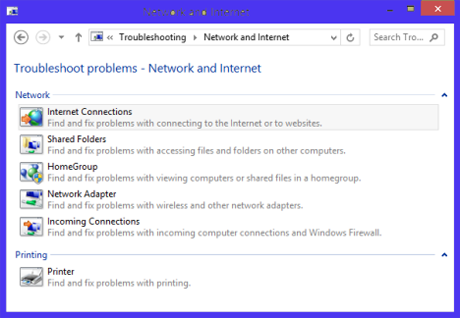
Kao i uvijek, možete također koristiti pretraživanje za pokretanje ovih čarobnjaka. U sustavu Windows 7 unesite riječ nevolja u Start izbornik prozori za pretraživanje. Zatim kliknite na Pretraživanje i rezultati pretraživanja za rješavanje problema .

U sustavu Windows 8 idite na Početi unesite riječ nevolja i filtrirajte rezultate prema Mogućnosti.

Zatim kliknite na Rezultati pretraživanja.
Drugi način je da upišete riječ nevolja u okviru za pretraživanje i pronađite ga s desne strane gornji kut – Upravljačka ploča.

Pritisnite ili dodirnite ili Rješavanje problema otvara prozor Rješavanje problema gdje ćete pronaći sve Windows alate za rješavanje problema.

Za prikaz savjetnika koji nas zanimaju kliknite Mreža i internet. Možete pokrenuti bilo koji od dostupnih čarobnjaka, ovisno o problemu s kojim se suočavate:
- priključak za internet- ovaj čarobnjak pomaže kada ste spojeni na mrežu, ali internet ne radi ili imate problema s pristupom određenim web stranicama;
- Dijeljene mape– korištenje ovog čarobnjaka kada imate problema s pristupom dijeljenim datotekama i mapama na drugim računalima i uređajima na vašoj mreži;
- kućna grupa- pomoću ovog čarobnjaka možete riješiti probleme kada imate problema s pregledom računala ili dijeljenih mapa koje su dio matične grupe;
- Mrežni adapter- ovaj čarobnjak bit će koristan kada imate problema s bežičnom mrežom ili mrežnim adapterom. Ovaj čarobnjak pomaže u svemu što je povezano s umrežavanjem i komunikacijom;
- Dolazne veze- ovaj čarobnjak pomaže kada druga računala imaju problema s povezivanjem s računalom sa zajedničkim datotekama i mapama;
- Povezivanje s radnim mjestom pomoću DirectAccess- Ovaj čarobnjak se može koristiti kada imate problema s povezivanjem na domenu poslovne mreže. Dostupan je samo u sustavima Windows 7 Ultimate, Windows 7 Enterprise i Windows 8 Enterprise.
Mrežni i internetski savjetnici također se mogu pokrenuti pomoću naredbenog retka ili u prozoru "programi za pokretanje".
Kopirajte i zalijepite sljedeće naredbe:
- Za otvaranje internetskih veza i čarobnjaka za rješavanje problema - msdt.exe -id NetworkDiagnosticsWeb ;
- Za otvaranje čarobnjaka za rješavanje problema Zajedničke mape - msdt.exe -id NetworkDiagnosticsFileShare ;
- Za otvaranje čarobnjaka za rješavanje problema s matičnom grupom - msdt.exe -id HomeGroupDiagnostic ;
- Za otvaranje čarobnjaka za rješavanje problema mrežnog adaptera - msdt.exe -id NetworkDiagnosticsNetworkAdapter ;
- Za otvaranje alata za rješavanje problema s ulaznim vezama - msdt.exe -id NetworkDiagnosticsInbound.
Kako koristiti čarobnjake za rješavanje problema s mrežom i internetom u sustavima Windows 7 i Windows 8
Svaki čarobnjak za rješavanje problema radi malo drugačije jer se bavi specifičnim problemima koje treba riješiti. Kako bih vam pomogao razumjeti kako koristiti alat za rješavanje problema, pokrenuo sam alat za rješavanje problema Mrežni adapter kako bismo razumjeli što se dogodilo bežičnoj mreži Mrežna veza na mom prijenosnom računalu sa sustavom Windows 8. Ostali čarobnjaci rade na isti način koristeći iste principe. Na početku prije klika pokrenite čarobnjaka za rješavanje problema Unaprijediti i pogledajte link sa imenom Dodatno.

Kliknite ili dodirnite olovkom. Ova radnja otvara neke zanimljive mogućnosti. Na primjer, majstor Mrežni adapter može automatski primijeniti popravak. Označite odgovarajući okvir kako biste omogućili ovu značajku i kliknite Unaprijediti.
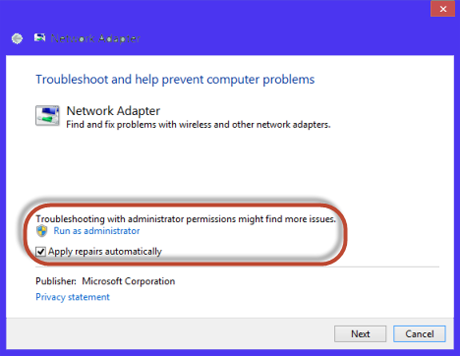
Čarobnjak za rješavanje problema otkriva da imam više mrežnih adaptera i traži da odaberem onaj koji trebam za rješavanje problema. U ovom slučaju sam izabrao WiFi i pritisnuta Unaprijediti.
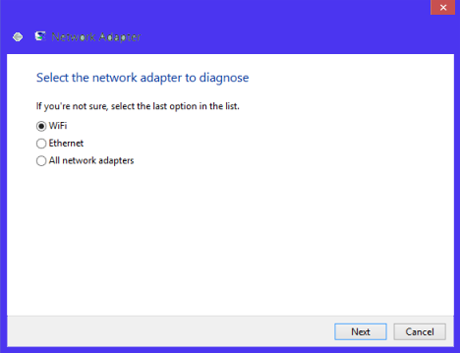
Bilješka:čarobnjak za rješavanje problema Mrežni adapter također prikazuje virtualne mrežne adaptere ako imate instaliran softver za virtualizaciju koji koristi takve uređaje (kao što je VirtualBox).
Čarobnjak za rješavanje problema pokreće dijagnostički proces i prikazuje traku napretka kao što je prikazano u nastavku.
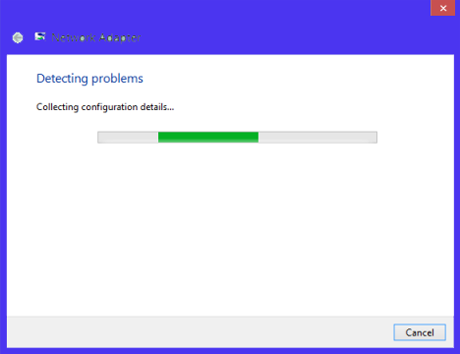
Kada se pronađe problem, čarobnjak će pokušati primijeniti popravke koje smatra prikladnima i zatim provjeriti postoji li problem još uvijek.
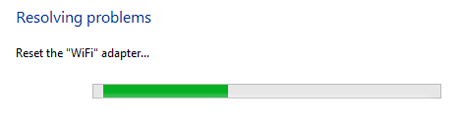
Na kraju cijelog procesa, čarobnjak za rješavanje problema će vam dati pojedinosti o problemu i njegovom statusu.

U mom slučaju problemi su ostali neriješeni. čarobnjak za rješavanje problema Mrežni adapter nudi dodatne mogućnosti putem gumba Napredne opcije “Explorer”. Ako želite vidjeti detaljne informacije o problemima koje je identificirao i što je učinio da ih popravi, kliknite na poveznicu koja kaže “Pogledajte detaljne informacije”.
Za zatvaranje čarobnjaka kliknite Zatvoriti.
Pritisnite Zatvoriti kad ste gotovi.
Bilješka: Ako čarobnjak za rješavanje problema koji ste koristili nije pronašao probleme, ali i dalje imate pitanja, možda ste koristili pogrešnog čarobnjaka. U tom slučaju pokušajte s drugim čarobnjakom za rješavanje problema koji je povezan s problemom na koji ste naišli.
Zaključak
I u sustavu Windows 7 iu sustavu Windows 8 puni popisčarobnjake koji vam mogu pomoći da odredite uzrok problema s mrežom. Kad imam problem, koristim te čarobnjake i u većini slučajeva oni mogu utvrditi uzrok. Čak i kada mi ne mogu pomoći da riješim probleme koje imam, daju informacije koje su vrijedne osoblju tehničke podrške koje može riješiti probleme umjesto mene.
Čini se da je apsolutno sve napisano i prežvakano o tome kako instalirati i konfigurirati kućnu lokalnu mrežu, a vrlo je teško učiniti nešto pogrešno u nekoliko postavki sustava Windows XP. Međutim, u stvarnosti sve nije tako glatko.
Unatoč činjenici da se danas, nakon izlaska SP1 i brojnih zakrpa, Windows XP već može smatrati potpuno stabilnim i pouzdanim sustavom, nažalost postoje brojni problemi s kojima se korisnici susreću prilikom postavljanja i korištenja na lokalnoj mreži . Međutim, ako nešto ne radi ispravno ili uopće ne radi, najbolje je započeti rješavanje problema ne formatiranjem tvrdog diska, već provjerom vlastitih postavki i ispravnosti opreme.
Provjera opreme
Ako čak ni signal iz programa ping.exe ne prolazi mrežom, tada postoji svaki razlog za pretpostavku kvara hardvera. Prekidač ("hub" ili "switch" - ovo drugo je poželjno) često je uzrok problema. Na primjer, neki priključci često "izgaraju" na njemu, kako bi se identificirao kvar, provjerite fizička veza prema indikatorima gorenja na pločama i prekidačima pokušajte presložiti kablove.
Switch se, kao i sva mrežna oprema, boji grmljavine - koristite netprotects za zaštitu. Također ne voli nestabilnu prehranu - tu ponekad pomaže ponovno pokretanje. Ponekad se uz opremu isporučuju dijagnostički programi proizvođača uređaja - možete ih koristiti. Idealno je, naravno, imati rezervno čvorište za brzu provjeru operativnosti glavnog i njegovu zamjenu. Samo imajte na umu da postoje trenuci kada se potpuno funkcionalni uređaji iz nekog razloga međusobno ne vole i odbijaju raditi zajedno - na primjer, jeftino čvorište ne radi s nekim određenim mrežnim karticama.
Provjera performansi mrežne kartice može se jednostavno izvršiti premještanjem iste na drugo računalo na kojem mreža ispravno radi. Naravno, za nju moraju biti instalirani najnoviji upravljački programi koji odgovaraju instaliranom operativnom sustavu, kratkospojnici na mrežnoj kartici (ako ih ima) su ispravno postavljeni (Plug-and-play mod je omogućen). Otvorite Upravitelj uređaja i provjerite da OS ne signalizira kvar uređaja ili prekid ili sukob I/O adrese. Poželjno je da IRQ 15 ne dođe do mrežnog adaptera - nekima se to ne sviđa.
Stavite mrežnu karticu u drugi PCI utor (mora biti master sabirnice - provjerite to prema uputama matične ploče), pazite da kartica ima dobar kontakt s PCI konektorom. Usput, za malu mrežu prikladno je unaprijed konfigurirati i testirati mrežu instaliranjem svih računala u jednoj prostoriji i povezivanjem s privremenim kratke žice Ovo često štedi mnogo vremena.
Kabel je daleko od najpouzdanijeg dijela mreže. Stoga, ako nema veze ni s jednim računalom, dok su svi priključci čvorišta operativni, a zamjena mrežne kartice ne pomaže, pokušajte je, ako je moguće, privremeno premjestiti na isti stol s drugim računalom na istom mrežu i njihovo izravno povezivanje kratkim ukrštenim kabelom. Ako je sve radilo, uzrok kvara može biti nekvalitetni kabel koji ne odgovara petoj kategoriji, slabo je naboran, prolazi pored električnih vodova koji stvaraju elektromagnetske udare, predug je ili je jako savijen ili negdje uvrnut.
Ako želite provjeriti kontakte i ožičenje, možete koristiti posebne testere za mrežni kablovi. U slučaju upletene parice od 100 Mbps, pokušajte ne uspostavljati veze duže od 100 metara, međutim, s visokokvalitetnom opremom (3Com, na primjer), segmenti od 200-300 metara ponekad također rade dobro. Za još veće udaljenosti potrebna je dodatna oprema, na primjer repetitori.
Ako koristite koaksijalni kabel, također pokušajte zamijeniti terminatore (utikači od 50 ohma) u konektorima u obliku slova T instaliranim u BNC konektorima (Bajonet konektor) mrežnih kartica (za mrežu topologije sabirnice izgrađenu na koaksijalnom kabelu, dva potrebni su terminatori – za dva automobila koji se nalaze na krajevima autobusa). Smatra se da je najveća duljina veze tankog koaksijalnog kabela (10Base2) 185 metara. Moguće su i duže veze (ponekad 500 m!), ali u tom slučaju nije zajamčena stabilna veza.
Ne zaboravite da su televizijski kabel i LAN kabel različite stvari, impedancija računalnog kabela je 50 ohma, a televizijskog kabela 75 ohma. Imajte na umu da se koaksijalni kabel može uzemljiti samo na jednoj točki (poput oklopljenog oklopa s upredenom paricom) i ne podnosi dobro mraz.
Ograničenja duljine po segmentu bakreni kabel bez repetitora:
- 10Base2 (tanki 50 ohm koaksijalni kabel) - do 185 metara;
- 10Base5 (koaksijalni kabel debljine 50 ohma) - do 500 metara;
- 10BaseT( upletena parica) - obično 100-150 metara;
- 100BaseT (upredena parica) - do 100 metara;
- 1000BaseT (upredena parica) - do 100 metara.
Provjera postavki OS-a
Ako je oprema u redu, prije svega provjerite ispravnost postavki mrežne veze. U dijaloškom okviru "Svojstva računala" - "Ime računala" obratite pozornost na naziv računala i radnu grupu - svako računalo na kućnoj mreži mora imati jedinstveno ime, a ime radne grupe (domene se gotovo nikad ne pojavljuju u kućnim mrežama) mora odgovarati. Naziv računala i naziv radne grupe trebaju biti zapisani velika slova Latinska abeceda - ovo će eliminirati niz problema. Nemojte koristiti imena duža od 15 slova (ovo se također odnosi na zajedničke resurse) i nemojte uključivati razmake ili druge posebne znakove u njima.
Zatim na upravljačkoj ploči sustava Windows XP odaberite dijaloški okvir "Mrežne veze" i otvorite svojstva svoje veze (prethodno je uklonite iz mrežnog mosta Bridge Connections pomoću kontekstnog izbornika). Provjerite jesu li za njega instalirane sljedeće mrežne komponente:
- Klijent za Microsoft Networks. Ako ga nema, kliknite gumb Instaliraj i instalirajte ga. Pritisnite gumb Svojstva i postavite radio gumb Naziv davatelja usluga na Windows lokator;
- Dijeljenje datoteka i pisača za Microsoftove mreže (Dijeljenje datoteka i pisača za Microsoftove mreže) - instalirajte ga samo ako trebate dijeliti datoteke i pisače na ovom računalu;
- QoS Packet Scheduler - ova se komponenta može ostaviti ili ukloniti jer pomaže pri korištenju glasovnih i video konferencija u korporativnim mrežama (ako ovu tehnologiju podržava sva mrežna oprema na putu signala i korišteni programi). To da rezervira 20% propusnosti kanala je mit;
- TCP/IP protokol. U skladu s mrežnom konfiguracijom, izričito postavite IP adresu i masku podmreže u postavkama, na primjer, 192.168.0.1 i 255.255.255.0, ili upotrijebite automatsku dodjelu IP-a koju pruža DHCP poslužitelj. Provjerite podudaraju li se maske na svim računalima u vašoj mreži i ima li svako računalo vlastitu IP adresu (odnosno, prvo računalo ima 192.168.0.1, drugo ima 192.168.0.2 i tako dalje). Provjerite jesu li IP pristupnika i DNS poslužitelji ispravno postavljeni. Pritisnite gumb Napredno i pokušajte poništiti potvrdni okvir Enable LMHOSTS Lookup na stranici WINS (ako vaše mrežne postavke ne koriste ovu datoteku). Pokušajte postaviti opciju Enable NetBIOS over TCP/IP. Na stranici Opcije - Svojstva onemogućite TCP/IP filtriranje, dopuštajući sve veze.
Sada odaberite karticu Autentikacija u svojstvima veze i poništite (ili postavite - prema vašim mrežnim postavkama) oznaku Omogući IEEE 802.1x provjeru autentičnosti za ovu mrežu. Zapravo, ova se funkcija praktički ne koristi u kućnim LAN-ovima - više je tražena u Wi-Fi mrežama.
Na kartici Napredno svojstava veze privremeno onemogućite vatrozid i dijeljenje internetske veze, ako ih koristite.
Sada se vratite na stranicu Općenito i, u slučaju Wi-Fi adaptera, postavite oznaku Prikaži ikonu u području obavijesti kada je spojen - ponekad je ovaj parametar kritičan pri uspostavljanju bežične veze. Zatim kliknite gumb Konfiguriraj - ovo će otvoriti dijaloški okvir svojstava mrežnog adaptera. Još jednom provjerite nema li poruka o pogrešci u prozoru statusa uređaja u prozoru statusa uređaja. Na kartici "Napredno" privremeno onemogućite sve automatske načine rada.
Odnosno, ako imate mrežu od 100 Mbps, umjesto načina automatskog otkrivanja brzine mreže, pokušajte forsirati "100 Full Mode" za sve mrežne kartice - full duplex mode - i forsirajte vrstu kabela koji se koristi (ako je naveden u postavke). Ponekad možete, naprotiv, pokušati smanjiti brzinu prijenosa postavljanjem half duplexa na 10 Mbps - moguće je da duljina kabela ili smetnje sprječavaju rad mreže punim kapacitetom. Također imajte na umu da samo preklopnici podržavaju puni dupleks, a ne čvorišta. Ako svojstva adaptera imaju opciju "Transmit Threshold", postavite je na "Store and Forward".
Na kraju, ponovno instalirajte najnovije upravljačke programe za mrežnu karticu, čipset matične ploče, kao i sva ažuriranja operativnog sustava, ažurirajte BIOS, zaustavite overclocking i postavite sve parametre u postavkama CMOS-a na “Default”.
Ostali protokoli
Prisutnost nepotrebnih protokola u sustavu - IPX / SPX i NetBEUI - nije dobrodošla, a uklanjanje nepotrebnih mrežnih komponenti ponekad može pomoći popraviti kvar. Ali, naravno, IPX / SPX protokol se može instalirati ako to zahtijevaju bilo koje aplikacije ili mrežne igre. Instaliranjem NetBEUI protokola možete se riješiti nekih kvarova, čak i ako za to nema očite potrebe.
U sustavu Windows XP, da biste instalirali NetBEUI, otvorite dijaloški okvir Mrežne veze na upravljačkoj ploči i otvorite svojstva svoje veze. Na kartici Općenito kliknite gumb Instaliraj. Zatim na popisu komponenti odaberite Protokol - Dodaj - Imam disk i u prozoru preglednika koji se pojavi otvorite mapu Valueadd\msft\net\netbeui na CD-u sa sustavom Windows XP. Odaberite datoteku Netnbf.inf i kliknite gumb Otvori - U redu.
Windows XP problemi
Dakle, ako ste se nakon svih navedenih koraka uvjerili da su mrežne postavke ispravne (bilo bi dobro da ih ponovno provjerite kod mrežnog administratora, ako postoji), ali problem nije nestao, tada njegov uzrok mogu biti kvarovi operativnog sustava . Pokušajte najprije pronaći njegovo rješenje u Microsoftovoj bazi podataka tehničke podrške i detaljno opišite simptome kvara na nekoliko specijaliziranih web konferencija - možda je odgovor odavno poznat.
U nekim slučajevima pomaže potpuno uklanjanje svih mrežnih komponenti (počevši od protokola i završavajući s mrežnom karticom) s njihovom naknadnom ponovnom instalacijom. Naravno, sve zakrpe i nadogradnje za Windows moraju biti instalirane (čak i ažurirajte upravljačke programe vašeg mrežnog pisača!).
U sustavima Windows XP i Windows Server 2003, skup protokola TCP/IP službeno se smatra komponentom jezgre operacijskog sustava, a da biste ga ponovno instalirali, morate koristiti pomoćni program naredbenog retka WINDOWS\SYSTEM32\NETSH.EXE (NetShell, dizajniran za konfiguriranje i testiranje mrežnih komponenti), koji će vratiti TCP/IP protokol protokola u stanje u vrijeme kada je operativni sustav instaliran. Da biste to učinili, unesite u naredbeni redak:
netsh int ip reset c:\resetlog.txt
Dnevnik resetlog.txt pokazat će do kojih je promjena došlo.
Onemogućite ili uklonite komponentu Windows Internet Dijeljenje veze, vatrozid i antivirus. Pogledajte koji su programi u memoriji pomoću uslužnog programa TaskInfo (www.iarsn.com). Moguće je da neki program u pozadini uzrokuje problem. Prikladno je kontrolirati trenutne postavke mrežne veze pomoću uslužnog programa wntipcfg.exe, koji je dio Windows 2000 Resource Kit-a.
Oštećenje ili brisanje sistemskih datoteka može uzrokovati niz nejasnih padova, u rasponu od nedostajuće kartice Dijeljenje u svojstvima mape do poruka o pogreškama i plavih ekrana smrti. Da biste provjerili datoteke, morate pokrenuti naredbu SFC /SCANNOW. U ekstremnim slučajevima, možda ćete morati ponovno instalirati SP1 ili OS iznad sebe - to neće oštetiti postavke aplikacijskih programa, a izvorne datoteke će biti vraćene. Privremeno onemogućite sva "podešavanja" sustava - mogu uzrokovati rušenje, na primjer, ako dobijete poruku o pogrešci kada pokušate otvoriti mapu "My Network Places", to može biti zbog činjenice da u programu TweakUI vi , opcijom “Prva ikona na radnoj površini” napustili su uobičajenu lokaciju ikone Moji dokumenti - vratili Moje dokumente na prvo mjesto u ovoj opciji.
Pokušajte onemogućiti uslugu sustava Web Client i uslugu Remote Access Auto Connection Manager. Onemogućite uslugu Wireless Zero Configuration - neki Wi-Fi adapteri nisu kompatibilni s njom. Provjerite je li neka važna usluga onemogućena - popis zadanih usluga možete pronaći na www.blackviper.com. Dakle, da bi VPN veze radile, potrebna je pokrenuta usluga Remote Access Connection Manager, a da bi dijeljenje internetske veze radilo u sustavu Windows XP, potrebne su sljedeće usluge:
- Usluga pristupnika aplikacijskog sloja;
- mrežne veze;
- Svijest o mrežnoj lokaciji (NLA);
- uključi i igraj;
- Remote Access Auto Connection Manager;
- Upravitelj veza s daljinskim pristupom;
- Remote Procedure Call (RPC);
- telefonija.
Postavite svaku vrstu pokretanja na Automatski.
Na kraju, kliknite desnom tipkom miša na ikonu mrežne veze u sustavu Windows XP i odaberite naredbu Popravi s padajućeg izbornika - ovo će ponovno pokrenuti trenutnu vezu.
